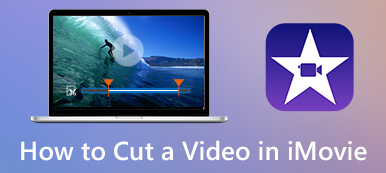Ez a bejegyzés három hasznos módszert ismertet, amelyek segítenek Önnek vágja le az MP3 fájlt Windows PC-n és Mac-en. Megtanulhat ingyenesen kivágni MP3 fájlokat a Windows Media Player alkalmazásban, ingyenesen felosztani egy hangfájlt online, és kivágni egy MP3-at egy harmadik féltől származó hangvágó segítségével.

- 1. rész. MP3 fájl kivágása a Windows Media Player alkalmazásban
- 2. rész. Az MP3 fájlok minőségromlás nélküli kivágásának legjobb módja
- 3. rész. MP3 fájl kivágása online és ingyenes
- 4. rész. GYIK az MP3 fájl kivágásáról
1. rész: MP3 fájl kivágása a Windows Media Player alkalmazásban
A Windows Media Player a Windows rendszerrel érkezik, és előre telepítve van a Windows 10, Windows 11 vagy Windows 7/8 rendszerű számítógépére. Videó-, hang- és képfájlok lejátszására szolgál. Amikor MP3 fájlt hallgat WMP-ben, egy audio trimmer beépülő modulra is támaszkodhat, hogy igénye szerint vágja le a hangot. Ez a rész elvezeti Önt egy MP3 fájl kivágásához a Windows Media Player alkalmazásban.
1 lépés Ha le kell vágnia egy MP3 fájlt WMP-ben, először töltse le a SolveigMM WMP Trimmer Plugin-t. A SolveigMM hivatalos webhelyén ingyenesen telepítheti.
2 lépés Nyissa meg a Windows Media Playert a számítógépen, kattintson a tetejére Eszközök menüben válassza a ikont Plug-ins opciót a legördülő menüből, majd válassza ki SolveigMM WMP Trimmer plugin. A SolveigMM WMP Trimmer beépülő modult a WMP-ben aktiválhatja.
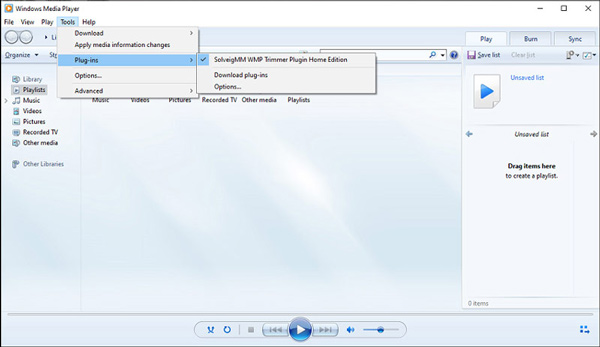
3 lépés Kattints a filé menüt a bal felső sarokban, majd válassza ki a lehetőséget Nyisd ki or Nyissa meg a médiafájlt lehetőséget az MP3 fájl importálására. Ezt követően rákattinthat a Fájl szerkesztése gombot a Windows Media Player alsó részén a továbblépéshez.
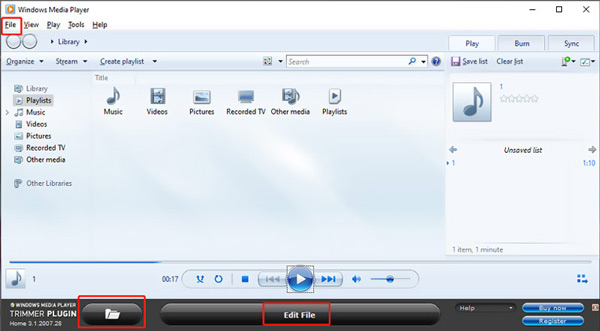
4 lépés Most a vágósávokat húzva szabadon vághatja le az audiofájlt igényei szerint. E lépés során a csúszkát mozgatva kivághatja az MP3 fájlt WMP-ben, majd kattintson a gombra Állapot gomb megerősítéséhez.
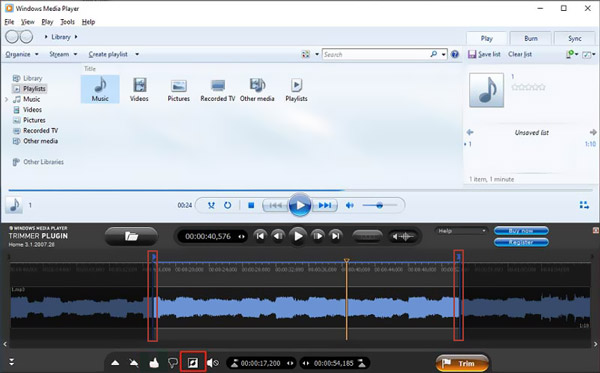
Vegye figyelembe, hogy ez a SolveigMM WMP Trimmer Plugin nem teljesen ingyenes. 21 napos kiértékelő verziójával ingyenesen szerkeszthet egy 10 perces fájlt. Ezt követően 34.95 dollárt kell fizetnie a Home Editionért vagy 99 dollárt a Business Editionért.
2. rész: MP3 fájlok kivágásának legjobb módja Windows 10/11/8/7 PC és Mac rendszeren
Ha nem szeretne fizetni az audio trimmer beépülő modulért, vagy az MP3 fájlok egyszerűbb vágását választja, próbálja ki a híres Video Converter Ultimate. Bármilyen video- és audiofájlt képes kivágni minőségromlás nélkül.

4,000,000 + Letöltések
Vágja le az audio- és videofájlokat a nem kívánt részek eltávolításához.
Kombináljon két vagy több MP3 klipet egyetlen új hangfájlba.
Levágás, körbevágás, forgatás, 3D, javítás, effektusok és egyéb szerkesztési funkciók felajánlása.
Vigye magával a videóvágót, videó egyesítőt, videójavítót és sok más eszköztárat.
1 lépés Ingyenesen töltse le és indítsa el a Video Converter Ultimate alkalmazást a számítógépén. Jól működik Windows 11/10/8/7 és macOS számítógépeken is. Kattintson Fájlok hozzáadása or + az MP3 fájl importálásához. Az M4A, AAC, ALAC, FLAC és sok más formátumú audiofájlokat is levághatja.

2 lépés Az MP3-fájl betöltésekor láthatja az alapvető információkat, például a fájl nevét, méretét, időtartamát, formátumát, borítóját és egyebeket. Kattints a vágás gombot a hozzáadott MP3 fájl alatt a fő hangvágási ablak megnyitásához.

3 lépés A hangfájl automatikusan lejátszásra kerül a beépített médialejátszóban. A bal és jobb oldali vágókormányt a folyamatjelző sávon húzva szabadon vághatja a zenefájlt. Ezenkívül közvetlenül beállíthatja a Kezdés ideje és a Vége idő MP3 fájl kivágásához. Ezen túlmenően ez az audio trimmer a Gyors felosztás és a Szegmens hozzáadása funkciók a hang gyors lerövidítéséhez. Igény szerint alkalmazhatja a hang be- és kiúsztatási effektusait is. Kattints a Megtakarítás gombot a műveletek megerősítéséhez.

4 lépés Most visszakerül az otthoni ablakhoz. Itt kiválaszthatja a megfelelő kimeneti hangformátumot a legördülő listából Mindet átalakítani. Ezután kattintson a Összes konvertálása gombot a vágott MP3 fájl mentéséhez. A kimenet kiadása előtt beállíthatja a különféle hangbeállításokat, például a hangkódolót, a csatornát, a mintavételezési sebességet és a bitsebességet.

3. rész MP3-fájl kivágása online és ingyenesen
Ha gyorsan szeretné megvágni az MP3 fájlokat, támaszkodhat néhány ingyenes online hangvágóra is. Észreveheti, hogy számos hangvágó eszköz létezik, amelyek segítségével közvetlenül a webböngészőben oszthatja szét az MP3 fájlokat. Íme a népszerű Media.io példaként, hogy megmutassam hogyan vághat MP3 dalokat online ingyen.
1 lépés Nyisson meg egy webböngészőt, és keresse meg a Media.io webhelyet. Amikor megérkezik az oldalra, kattintson a Eszközök fülre, majd válassza a Audio vágó eszköz.
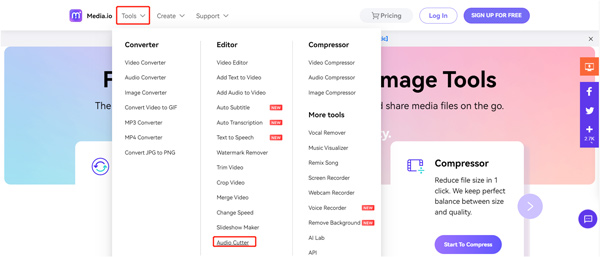
2 lépés Amikor belépsz hozzá Online audio vágó oldalon kattinthat a Töltsön fel fájlokat most gombot az MP3 fájl feltöltéséhez. Az MP3 mellett támogatja az AAC, M4A, OGG és más hangformátumokat is.
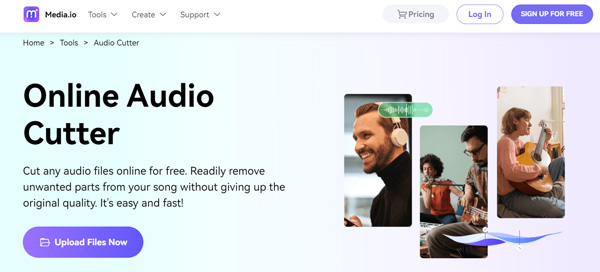
3 lépés A feltöltés után a vágósávok mozgatásával vagy a kezdési és befejezési időpontok megadásával megvághatja a dalt. Ebben a lépésben választhatja a Megtartás vagy Eltávolítás módot, és hozzáadhatja a Be- és Kiúsztatást. Ezt követően egyszerűen kattintson a Letöltés gombot, hogy elmentse az eszközére.
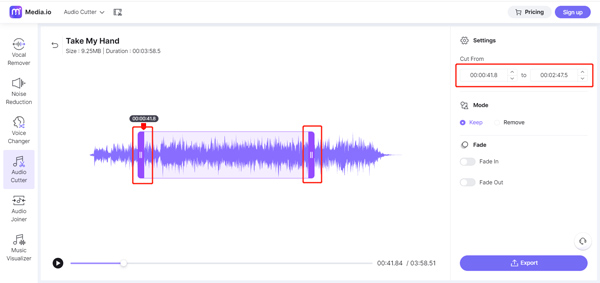 Kapcsolatos:
Kapcsolatos:4. rész. GYIK az MP3 fájl kivágásáról
1. kérdés. Levághatok egy MP3 fájlt az Audacityben?
Igen. Az Audacity egy nyílt forráskódú hangszerkesztő, amely segíthet MP3-fájlok szerkesztésében és kivágásában. Kattintson az Audacity Fájl menüjére, válassza az Importálás lehetőséget, majd az Audio elemet az MP3 dal betöltéséhez. Most már használhatja a Kijelölő eszközt az eszköztáron az eltávolítani kívánt alkatrész kiválasztásához. Kattintson a felső Szerkesztés menüre, válassza a Speciális eltávolítása opciót, majd válassza a Trim Audio funkciót az MP3 fájl vágásának megkezdéséhez.
2. kérdés Hogyan vághat ki MP3 fájlokat Mac számítógépen?
Mac-felhasználóként az iMovie segítségével szabadon vághat MP3 fájlokat. Csak nyissa meg az iMovie alkalmazást Mac számítógépén, töltse be az audiofájlt, húzza az idővonalra, majd a ts Clip Trimmer segítségével vágja le MP3 fájlját.
3. kérdés Hogyan vághat le egy MP3 fájlt Androidon?
Android-felhasználóként, ha le szeretne rövidíteni egy MP3-dalt, meg kell találnia néhány harmadik féltől származó hangvágó alkalmazást a Google Play Áruházból. Megnyithatja a Google Play Áruházat, és rákereshet az MP3-vágóra, hogy könnyen megtalálja őket.
Összegzés
Miután elolvasta ezt a bejegyzést, három különböző módszert tanulhat meg trimm MP3 fájlokat. Ha van jobb módja egy hangfájl egyszerű kivágására, kérjük, ossza meg megjegyzésben más olvasókkal.